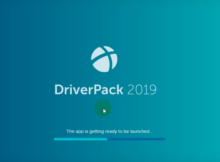Cara Instal DriverPack Online dan Offline Untuk Semua PC dan Laptop – Dikalangan para teknisi komputer tidaklah asing. Karena Driverpack adalah senjata andalan bagi para teknisi komputer.
Kenapa Software ini merupakan senjata andalan para teknisi? karena didalam Software driver ini terdapat kumpulan driver semua komputer.
Jadi dengan driverpack anda bisa menginstal driver semua komputer dengan semua sistem operasi windows.
Driverpack kompatibel dengan semua windows, dari windows 7, windows 8, windows 8.1, windows 10 bahkan juga kompatibel dari jenis bit windows x64, x86.
Driverpack solution merupakan solusi terbaik buat anda yang kerjanya sebagai mantenen komputer. mempermudah ketika service instal ulang komputer.
Dengan driverpack solution anda bisa menginstal semua driver yang dibutuhkan komputer pc dan juga laptop.
Driver adalah suatu software yang berfungsi mengontrol perangkat keras yang sudah terpasang pada komputer, agar perangkat keras tersebut bisa bekerja sesuai dengan fungsinya.
Apabila komputer pc atau laptop tidak terinstal driver nya, maka kinerja komputer tersebut tidak akan optimal.
Memang tanpa driver bisa kita operasikan, tapi komputer tersebut akan berkinerja lemah.
Salah satu driver utama yang wajib kita install adalah driver VGA, dimana driver vga berfungsi untuk mengoptimalkan kualitas pixel gambar agar kerapatan pixel lebih sempurna.
Semakin besar memori vga, semakin padat pula pixel gambar yang dihasilkan.
Untuk Versi windows 7 ketika instal ulang, driver onboard belum langsung terpasang, seperti sound, vga. jadi kita diharuskan untuk instal driver vga dan sound
Beda Untuk windows versi terbaru sekarang yaitu windows 10, ketika kita melakukan instal ulang, secara otomatis driver bawaan windows sudah terinstal.
Seperti driver soundcard, Vga onboard sudah otomatis terinstal. dan cara penginstalan drivernya pun kita harus online ke jaringan internet.
Akan tetapi apabila kita memasang soundcard dan vga yang bukan onboard (tertanam di mainboard) agar kinerjanya optimal kita wajib menginstalnya sendiri.
Untuk mengatasi kinerja komputer yang tidak maksimal dikarenakan driver belum terinstal sempurna, maka kita harus mendownload driver tersebut.
Pasti anda bingung , mau download driver di situs mana, mungkin ribet ya, kita harus mencocokan antara driver dengan perangkat keras.
Untuk mengatasi solusi tersebut, saya saran kan untuk menggunakan driverpack solution.
Untuk menjalankan driverpack sangatlah mudah, cuma memerlukan beberapa step saja secara otomatis driver akan terinstal di komputer anda.
Mengenal Driverpack online dan offline
Driverpack menawarkan dua pilihan, yaitu menginstal driver secara online dan offline.
Kedua cara tersebut sama fungsinya. bedanya kalau driverpack online kita harus menghubungkan komputer ke jaringan internet.
Secara otomatis komputer akan mendownload driver yang dibutuhkanya tanpa kita menginstal satu persatu.
Beda dengan driverpack offline. kita harus download dulu driverpack nya. karena driverpack offline ukuranya sangat besar jadi membutuhkan space hardisk yang cukup besar.
Ukuran driverpack offline sekitar kurang dari 20GB. Jadi kita dipaksa untuk menguras kuota internet kita.
Untuk cara kerja driverpack online dengan driverpack offline sama saja. cuma bedanya file driver tersimpan online dan offline.
Baiklah saya akan menjelaskan cara instal driver secara online dan offline
Cara Instal Driverpack Solution secara Online
Untuk menginstal driver komputer anda dengan driverpack solution langkah pertama adalah sebagai berikut.
- Pastikan Komputer sudah terinstal windows
- Colokan kabel data Lan kekomputer
- Jangan lupa untuk mematikan sementara antivirus dikomputer anda.
- Setelah komputer sudah terkoneksi dengan internet buka driverpack solution https://drp.su/en

- Klik install All requered driver, lalu save file .exe nya.
- Jalankan file .exe yang telah di download tadi.

- Pilih expert mode
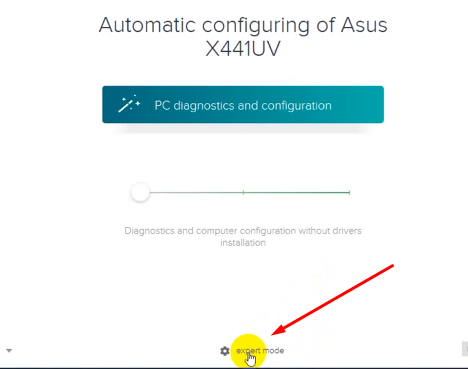
- Pada menu Software hilangkan semua centang.
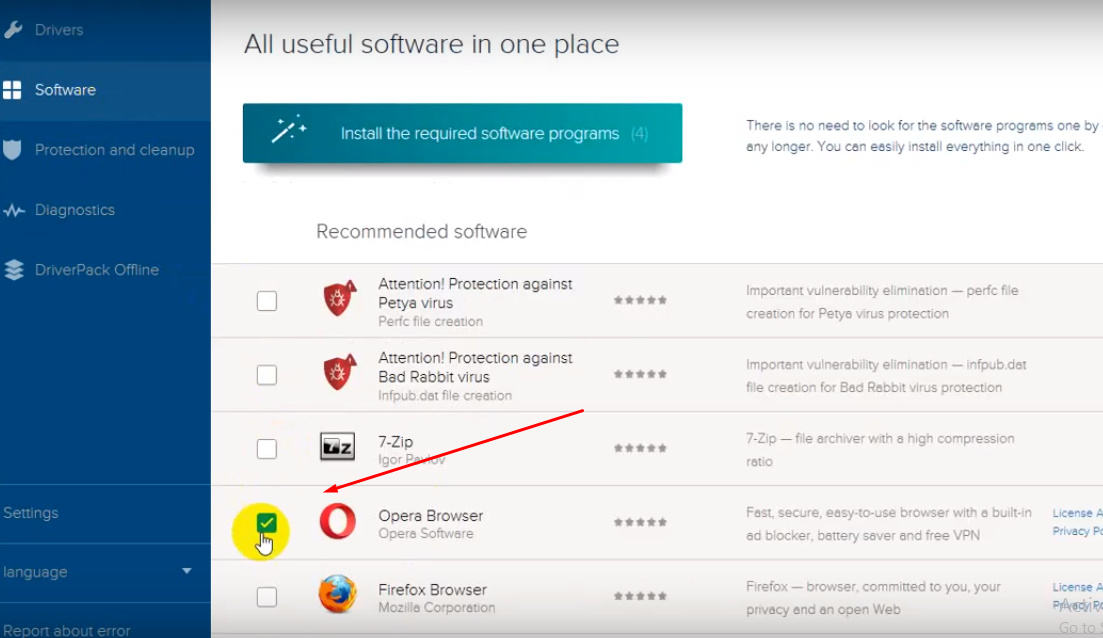
- Pada menu Driver klik install All, tunggu hingga proses selesai.
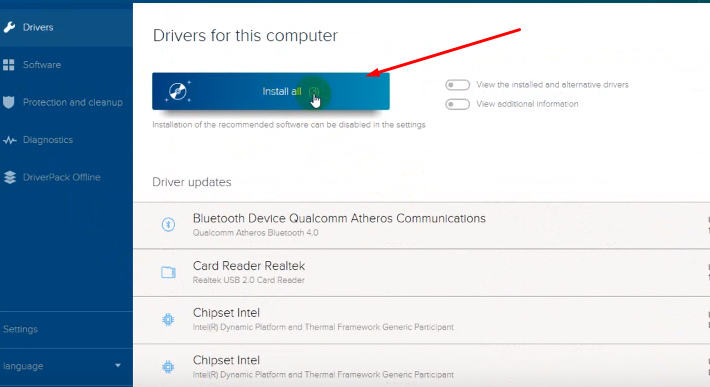
- Setelah selesai instal maka komputer akan reebort otomatis dan selesai.
Driver komputer anda sudah terinstal secara otomatis dan komputer siap untuk digunakan sebagaimana mestinya.
Cara Install Driverpack Offline
Langkah pertama yang harus dilakukan yaitu mendownload file iso driverpack solution sebesar 19GB. silahkan download https://igetintopc.com/driverpack-solution-2019-offline-installer-iso-17-10-14-19083-free-download/
Cara instal driverpack offline sama dengan cara instal driverpack online. Bedanya instal driverpack offline tidak memerlukan jaringan internet.
Itulah tadi Cara instal Driverpack secara online dan offline. Semoga bermanfaat dan menjadi pengalaman baru bagi yang belum pernah menggunakan driverpack solution.
Keunggulan instal Driverpack Online
Intel Driverpack Online mempunyai keunggulan diantaranya, kita tidak harus download file driverpack segede gajah.
Dengan cara instal menggunakan Driverpack Online kita bisa menghemat waktu.
Jadi sistem kerja dari driverpack online ini hanya mencari driver yang dibutuhkan oleh komputer tersebut.
Pertama driverpack online menscan komponen komputer anda dan mencari driver apa saja yang dibutuhkan.
JAdi secara otomatis akan mencari driver yang cocok dengan komputer anda.
Untuk proses scan dan instal oleh driverpack online mungkin berlangsung sekitar 30 menit.
Jadi menggunakan Driverpack online ini sangat di sarankan tinimbang menggunakan driverpack Offline.
Tapi itu bagi anda yang memiliki koneksi internet dirumah anda yang bagus, jika tidak memiliki koneksi internet yang bagus akan membutuhkan waktu yang cukup lama untuk mendownload driver pack.
Baca juga artikel lainya:
- Cara Install Windows 10 di PC atau Laptop
- 3DP Chip Instal driver PC/Laptop online
- Cara masuk bios laptop hp
- Cara merekam layar laptop
Demikianlah tadi tutorial cara instal driverpack online dan cara instal driverpack offline, semoga artikel ini bisa membantu anda dalam mengatasi masalah driver komputer.